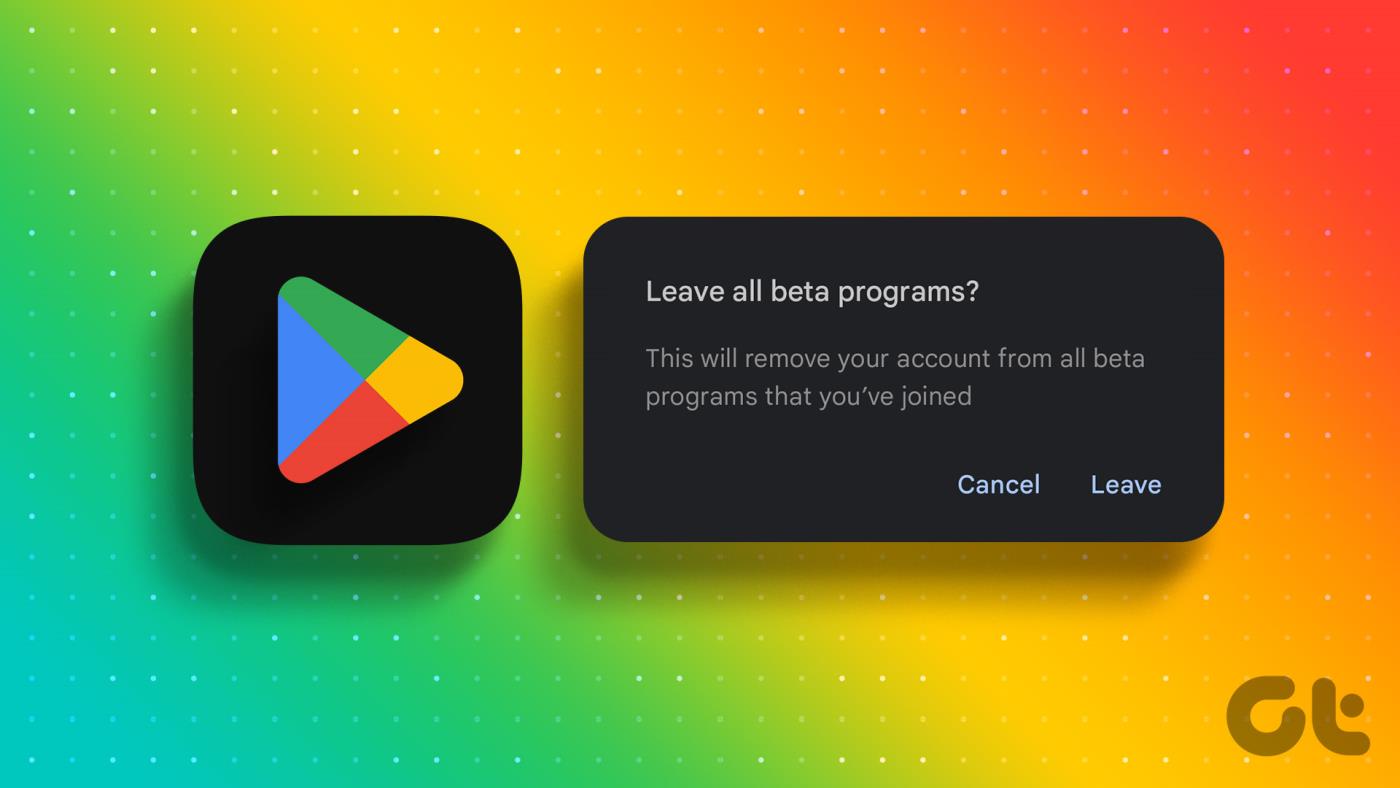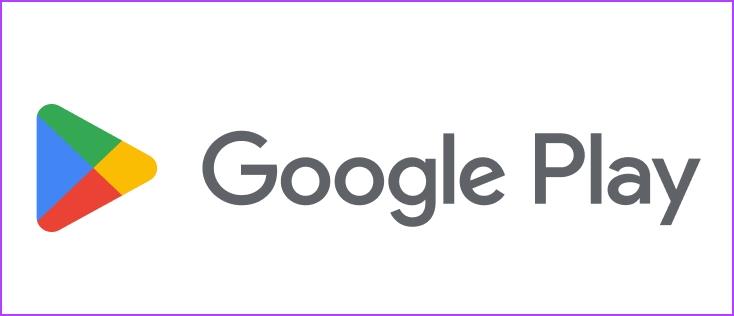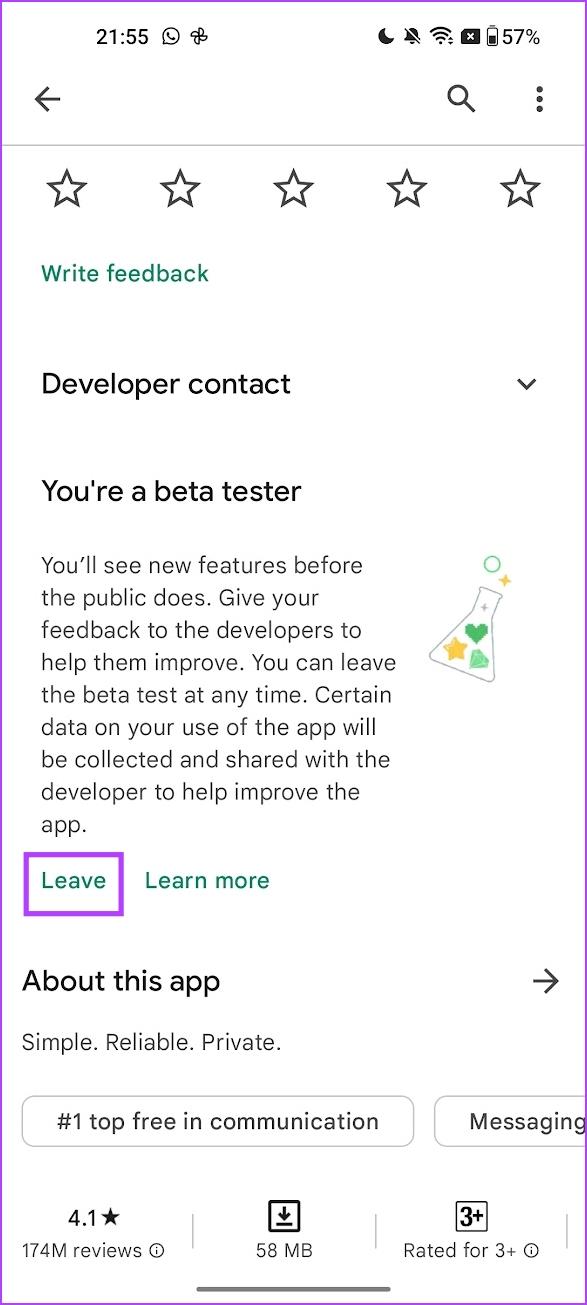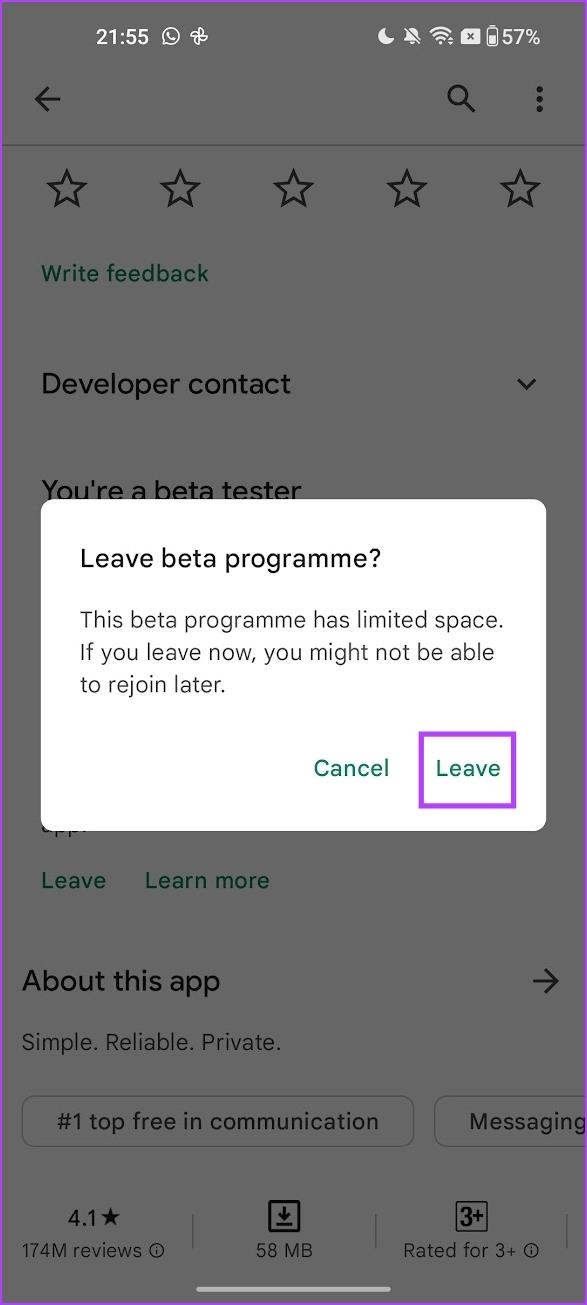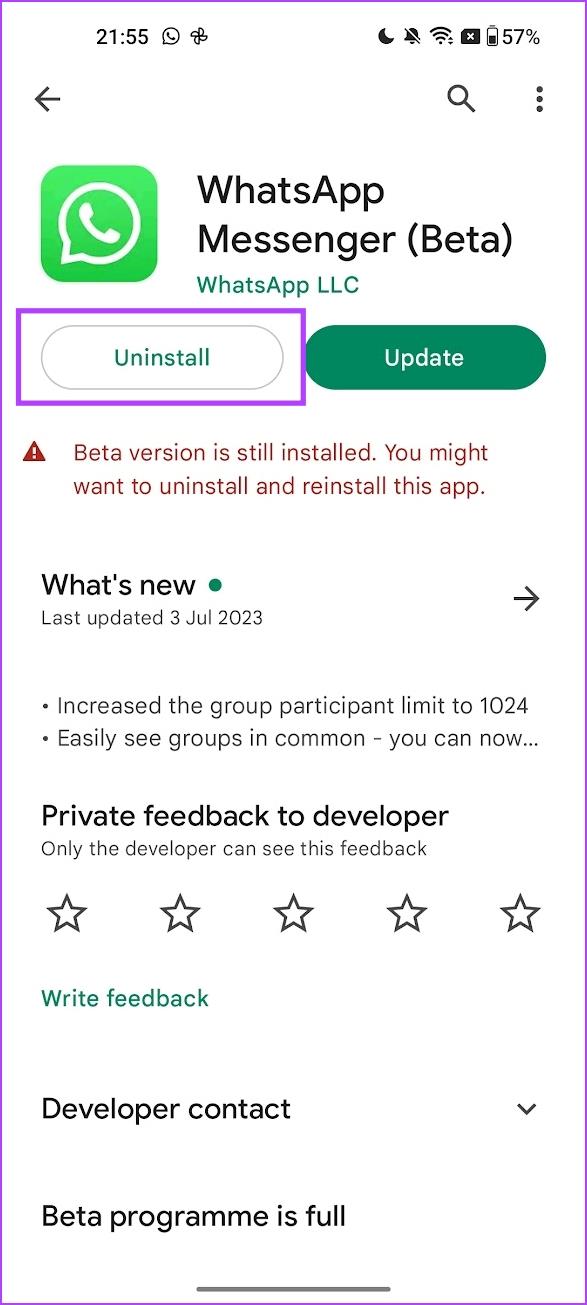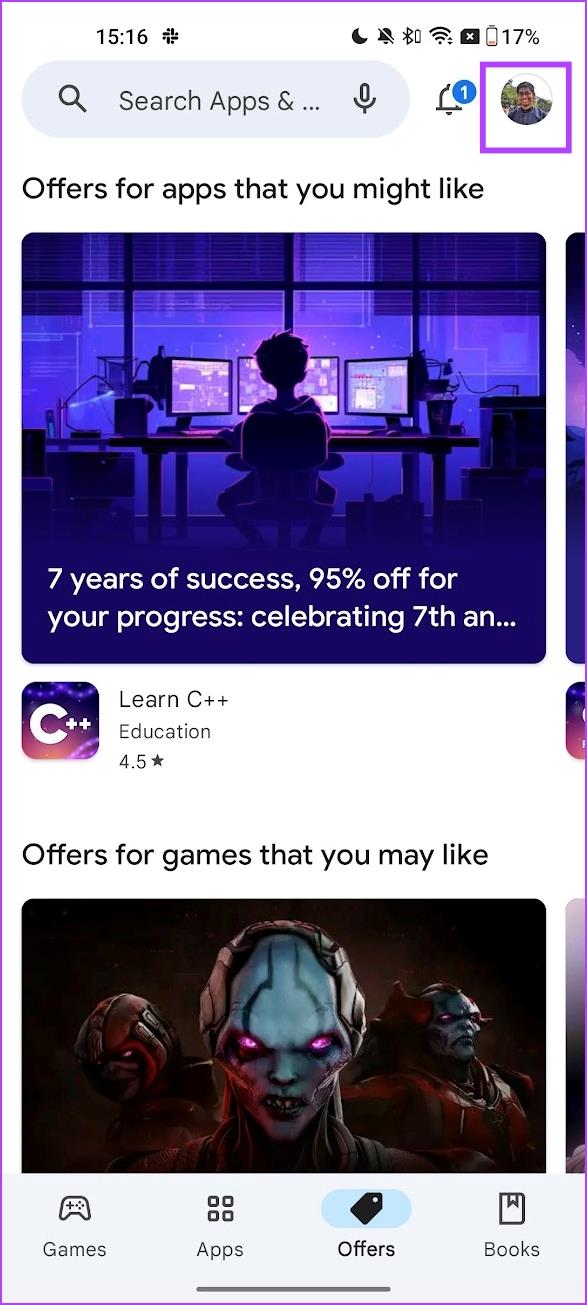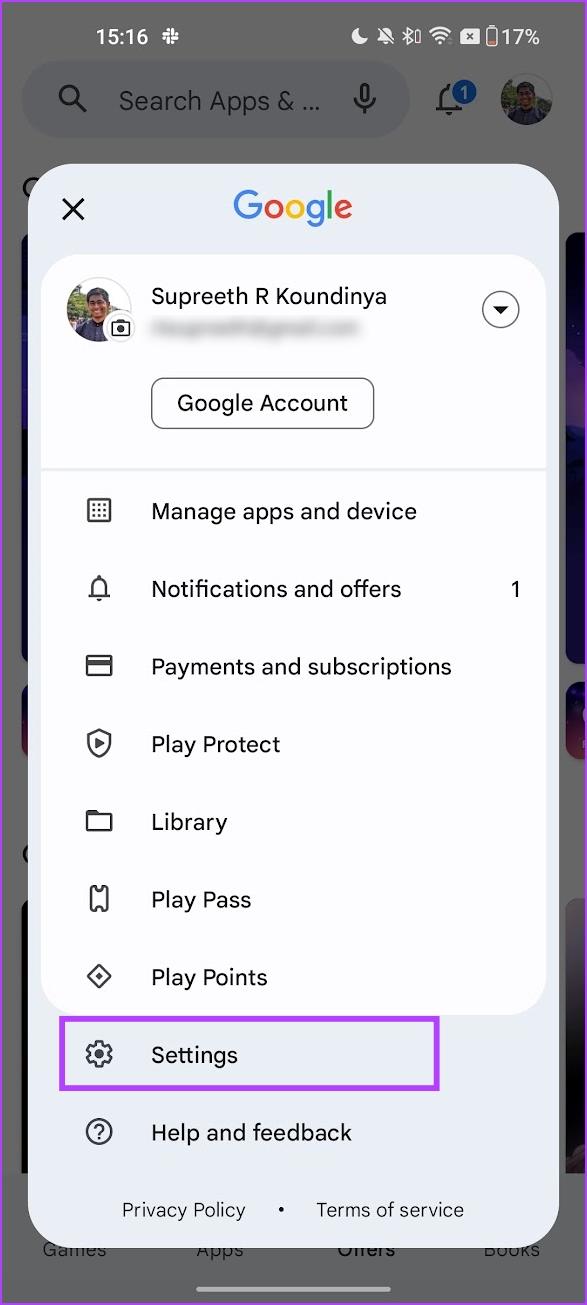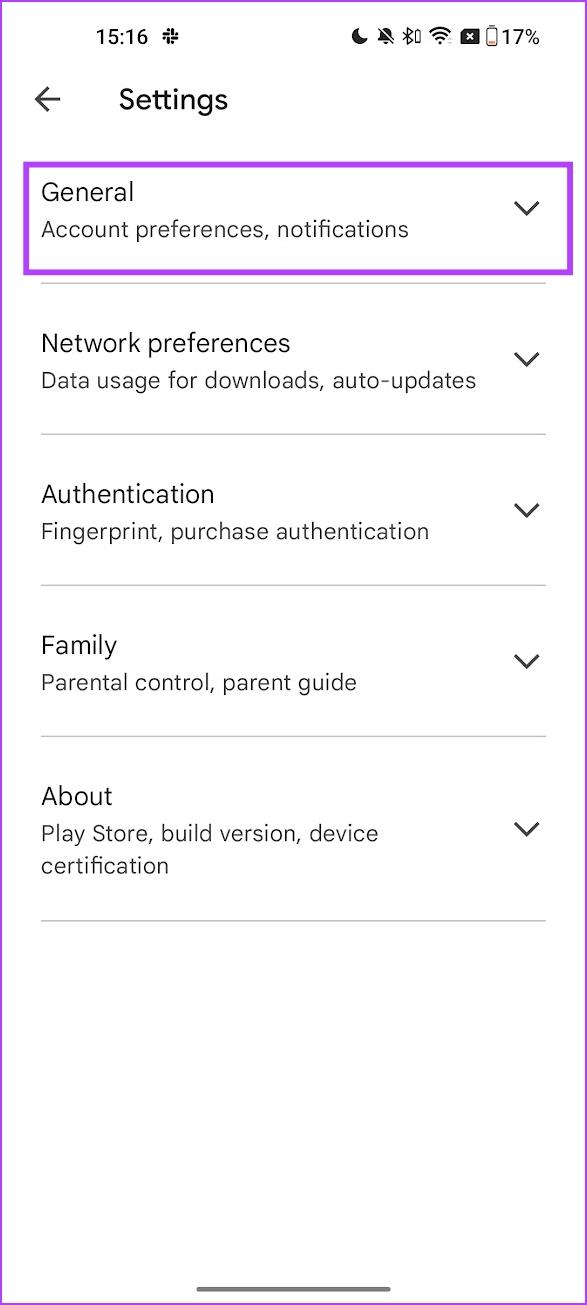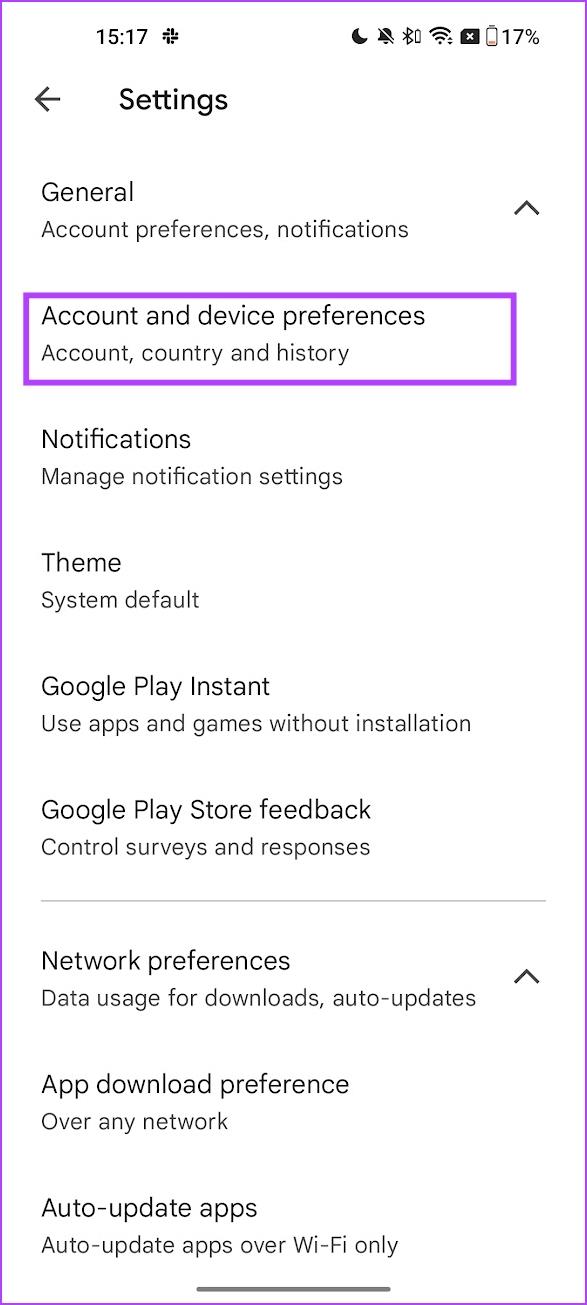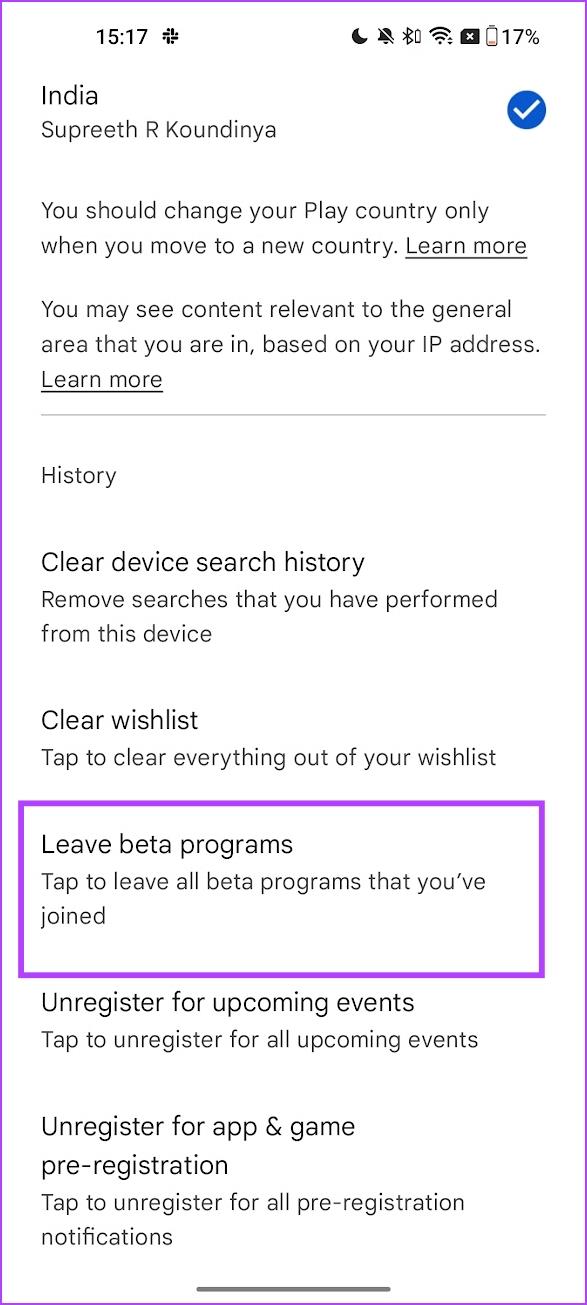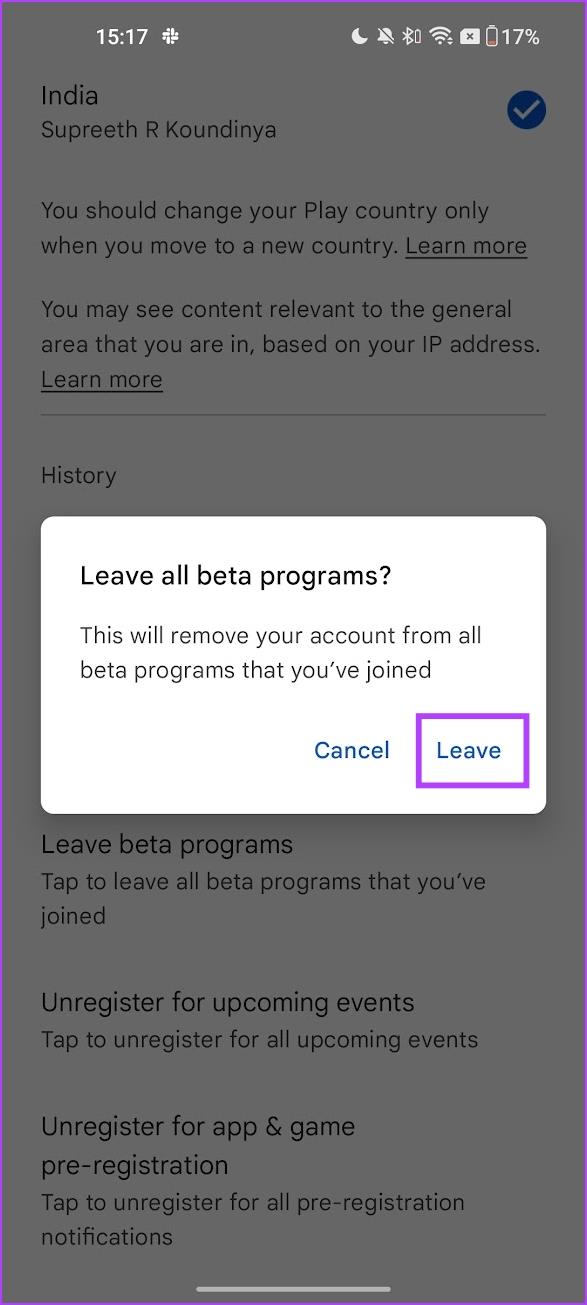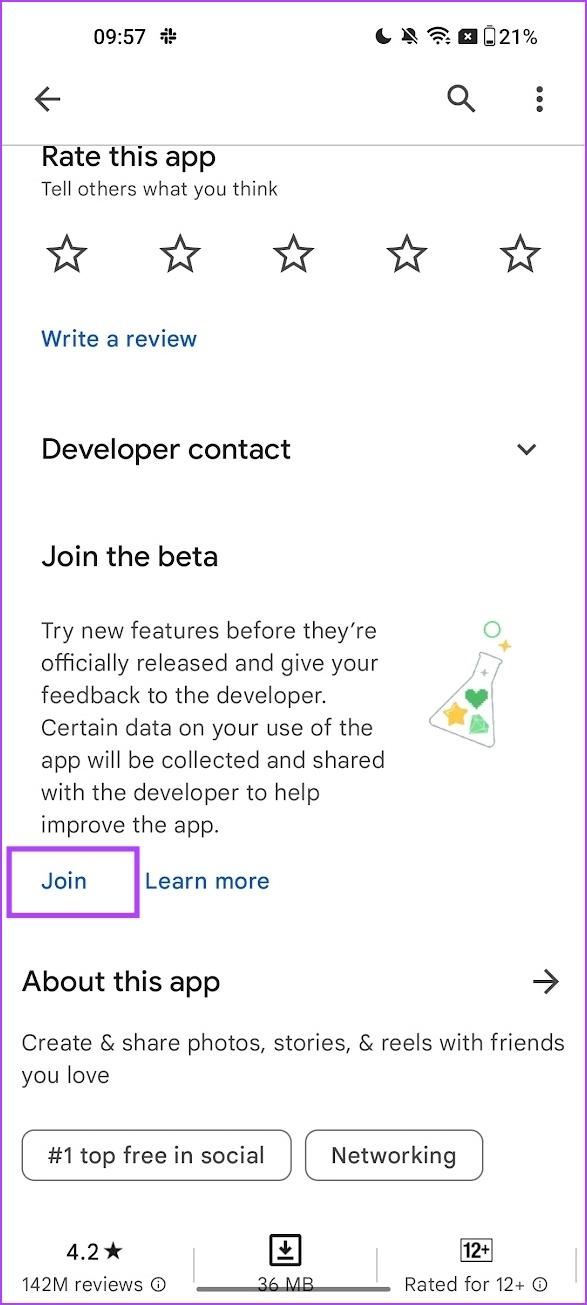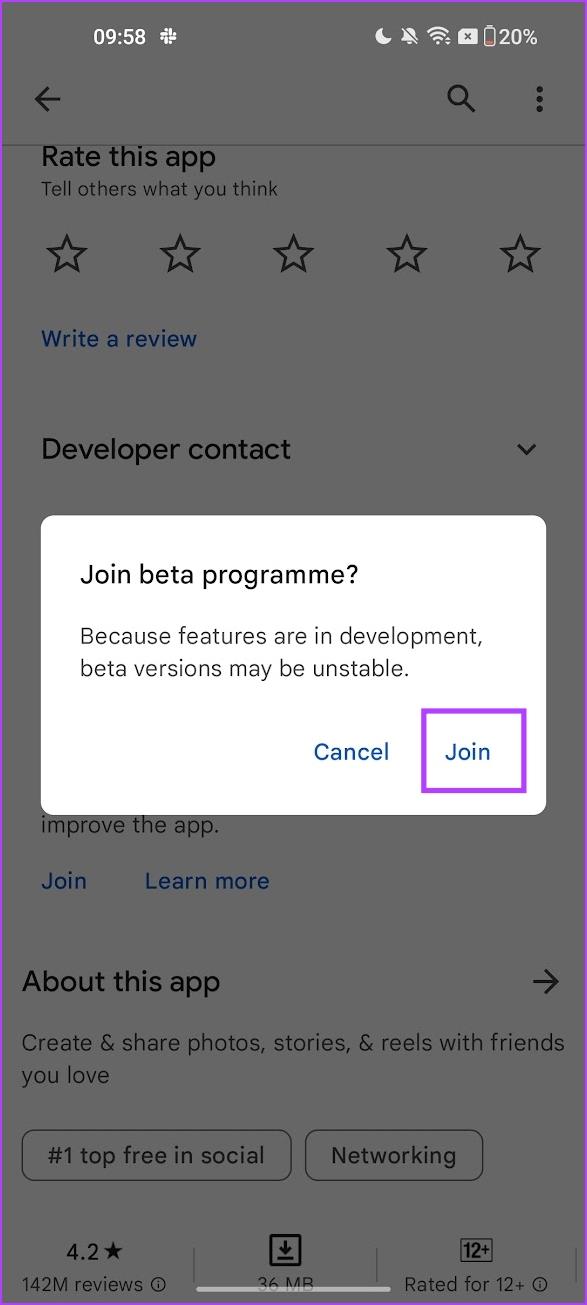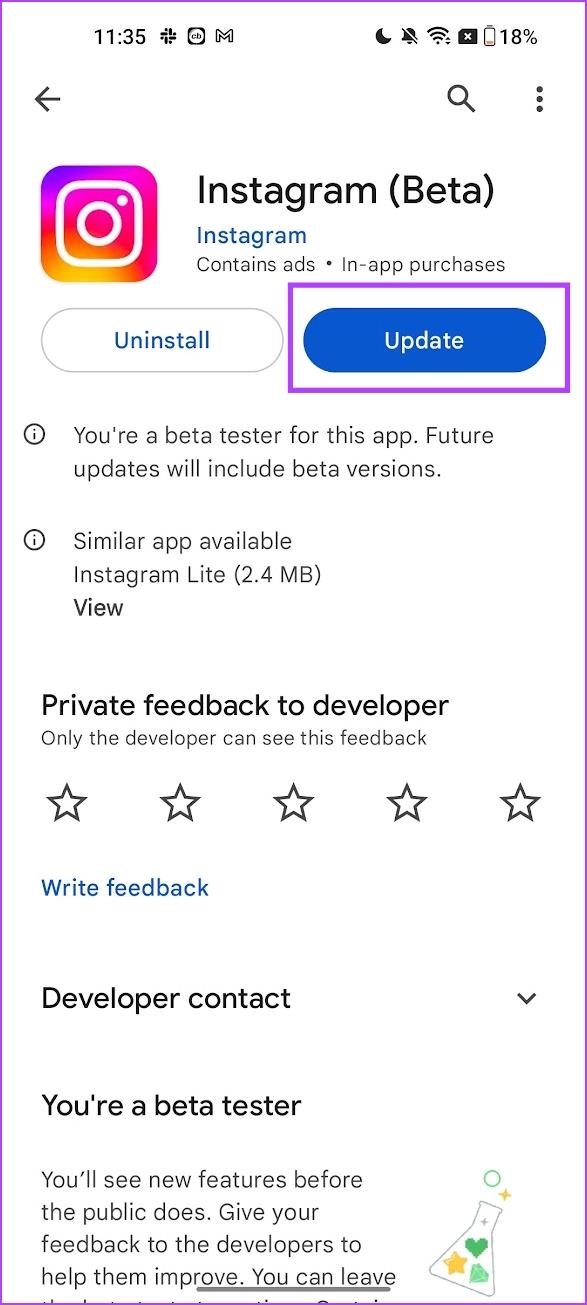Google Play Store heeft een bètaprogramma waarmee u vroegtijdig toegang krijgt tot niet-uitgebrachte versies van applicaties. Verder kunt u ook nieuwe functies op bestaande applicaties gebruiken voordat deze voor het publiek worden gelanceerd. Als u echter niet tevreden bent met de bètaversie van de app, kunt u het bètaprogramma in de Google Play Store verlaten. In dit artikel laten we je alles zien wat je moet weten.
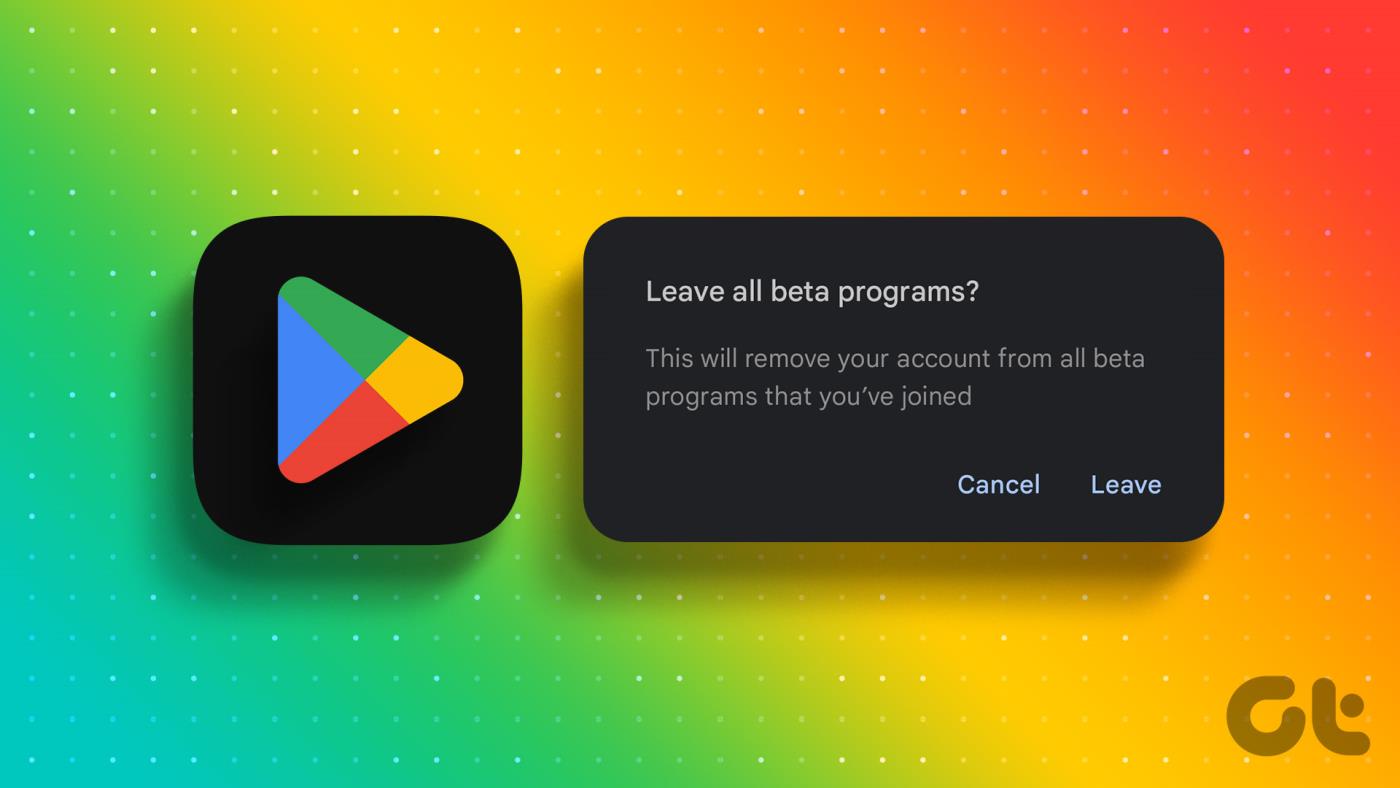
Het bètaprogramma is vooral bedoeld voor testen en ontwikkelen. Daarom is het mogelijk niet geschikt voor de gewone gebruiker. Voordat we u laten zien hoe u het bètaprogramma afsluit, onderzoeken we eerst enkele redenen om het te doen, gevolgd door wat er gebeurt als u het ook doet. Laten we beginnen.
Waarom het bètaprogramma van de Google Play Store verlaten?
De belangrijkste reden om te overwegen het bètaprogramma in de Google Play Store te verlaten, is dat bètaversies van de apps doorgaans onstabiel zijn. Dat komt omdat het de allereerste versie is, en deze wordt gebruikt om te testen. In dit proces zoeken app-ontwikkelaars naar feedback van gebruikers en ontdekken ze bugs die de app beïnvloeden om de publieke release te verfijnen en te stabiliseren.
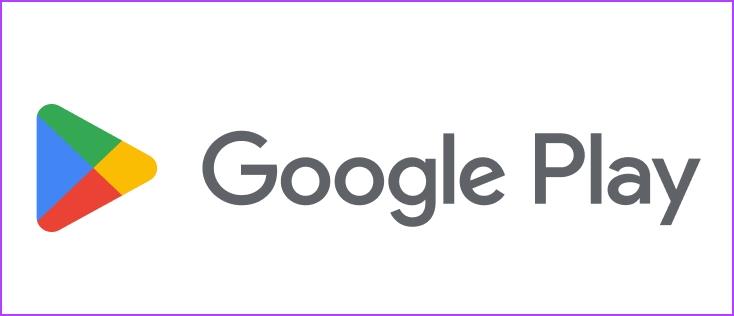
Als u meerdere problemen ondervindt bij een bèta-app, kunt u daarom beter de versie afsluiten en een stabiele variant van de app downloaden. Maar wat gebeurt er als u het bètaprogramma in de Google Play Store verlaat? Dat zoeken we uit!
Wat er gebeurt als u een Early Access- of bètaprogramma verlaat
Dit is wat er gebeurt als u het bètatestprogramma in de Google Play Store verlaat:
- U kunt niet langer updaten naar een bètaversie van de app.
- De geïnstalleerde bètaversie van de app blijft echter op uw apparaat staan, tenzij u deze handmatig verwijdert.
- Om de geïnstalleerde bètaversie te verwijderen, moet u de app verwijderen. Als u klaar bent, installeert u de openbare versie van de app opnieuw.
- U raakt app-gegevens kwijt zodra u de app verwijdert . Zorg er dus voor dat u een back-up maakt.
- Als u echter opnieuw wilt deelnemen aan het bètaprogramma, kunt u dit altijd doen, op voorwaarde dat de ontwikkelaar u in het programma kan onderbrengen.
Sluit de bètatests af voor elke app in de Play Store
Zo kunt u uzelf verwijderen uit een bètaprogramma in de Google Play Store:
Stap 1 : Open de applicatiepagina in de Google Play Store.
Stap 2: Scrol omlaag naar het gedeelte 'Je bent een bètatester'.
Stap 3: Tik op de knop Verlaten.
Stap 4: Tik nogmaals op Verlaten om te bevestigen.
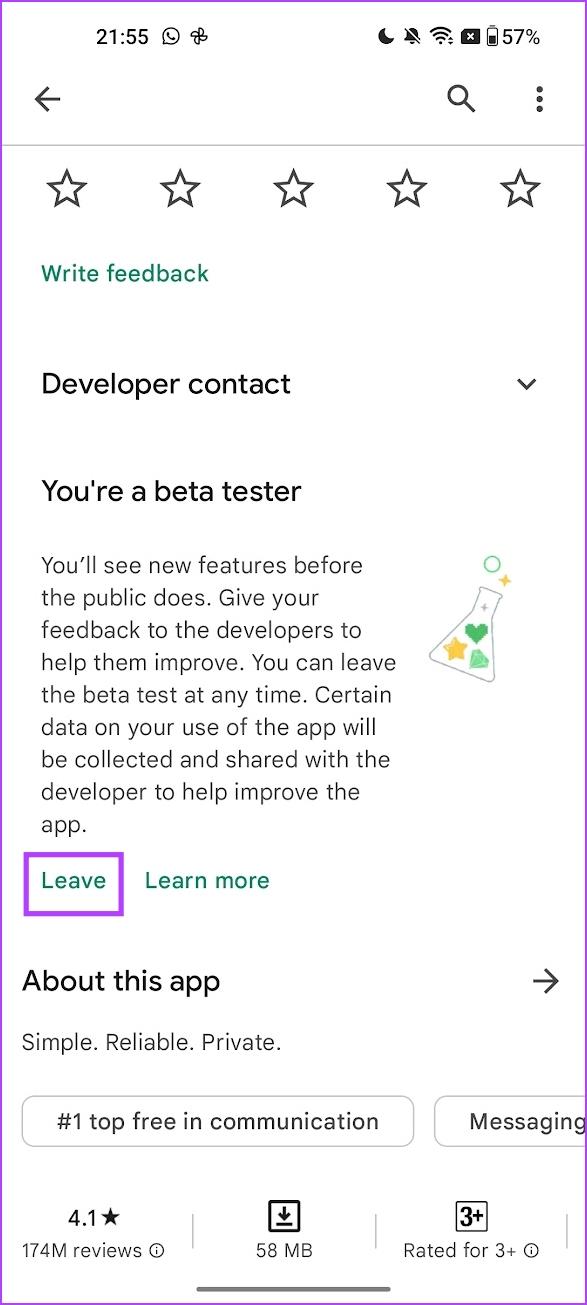
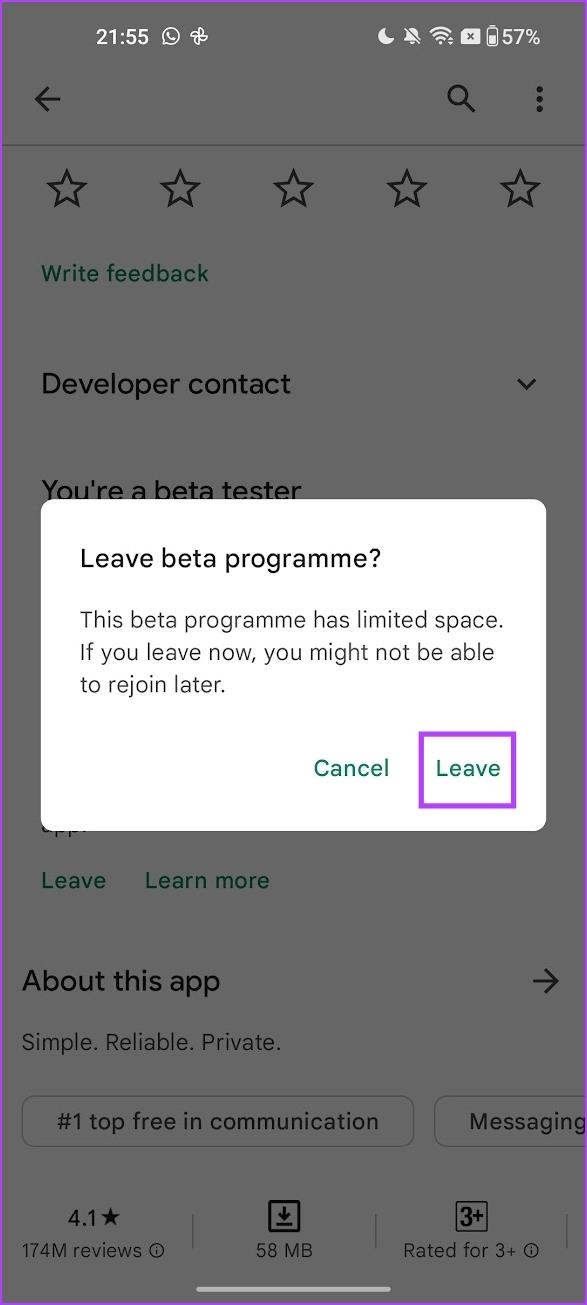
Stap 5: U moet nu de app verwijderen. Tik op Verwijderen op de applicatiepagina in Play Store.
Opmerking : zoals eerder vermeld, verliest u alle app-gegevens zodra u deze verwijdert, tenzij er een back-up van wordt gemaakt.
Om terug te keren naar de stabiele versie van de app, installeert u de app vanaf dezelfde pagina in de Play Store.
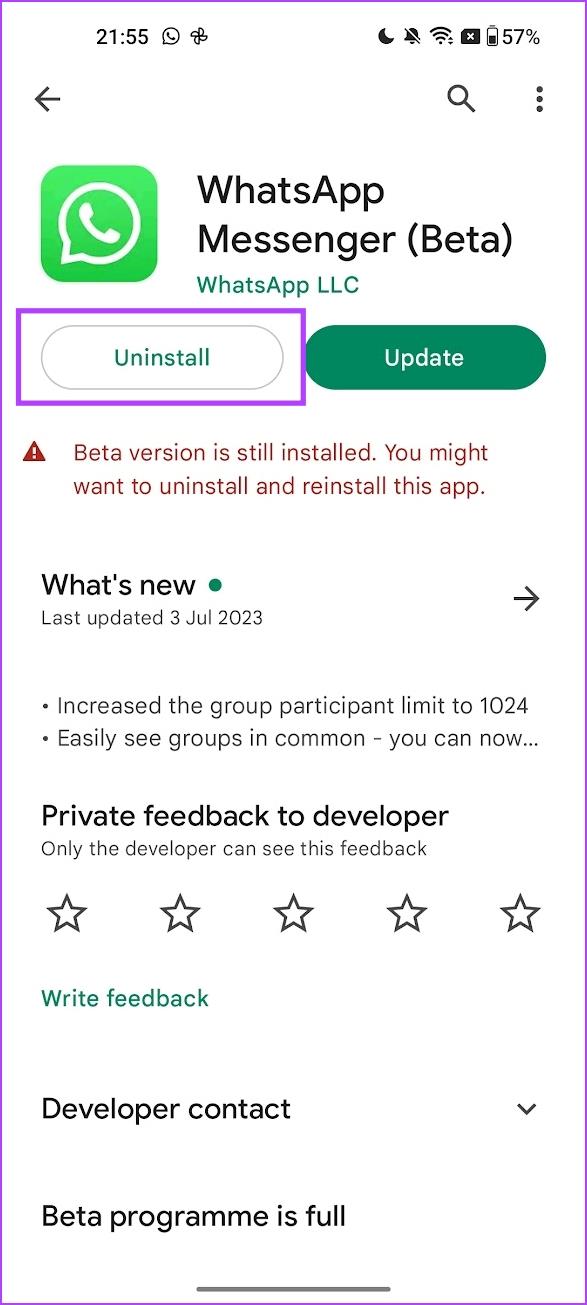
Verlaat het bètaprogramma voor alle apps tegelijk
Google heeft onlangs een functie uitgebracht waarmee je het bètaprogramma voor alle applicaties tegelijk kunt verlaten. Hier leest u hoe u het moet doen.
Stap 1: Open Google Play Store.
Stap 2: Tik op uw profielfoto.
Stap 3: Tik op Instellingen.
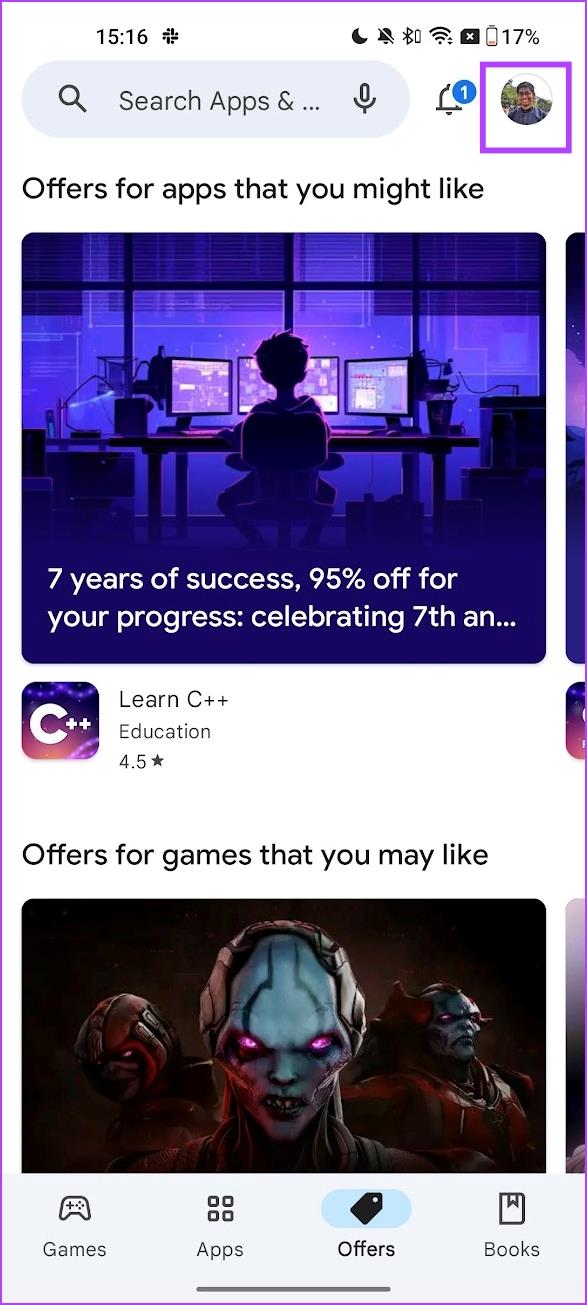
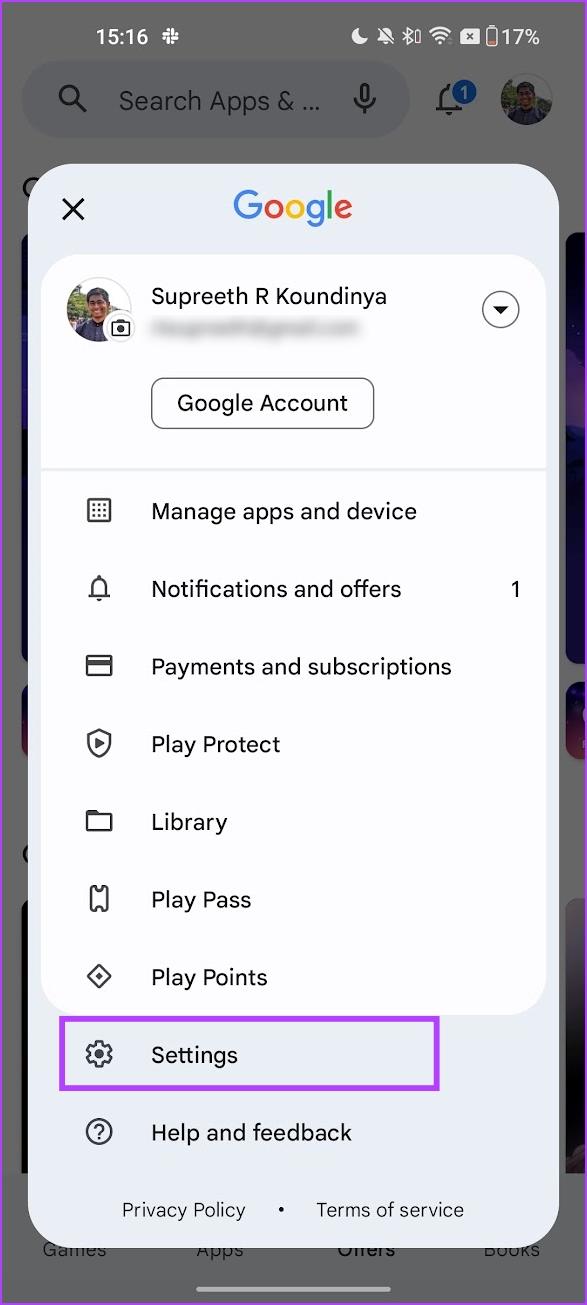
Stap 4: Vouw de optie Algemeen uit en tik op 'Account- en apparaatvoorkeuren'.
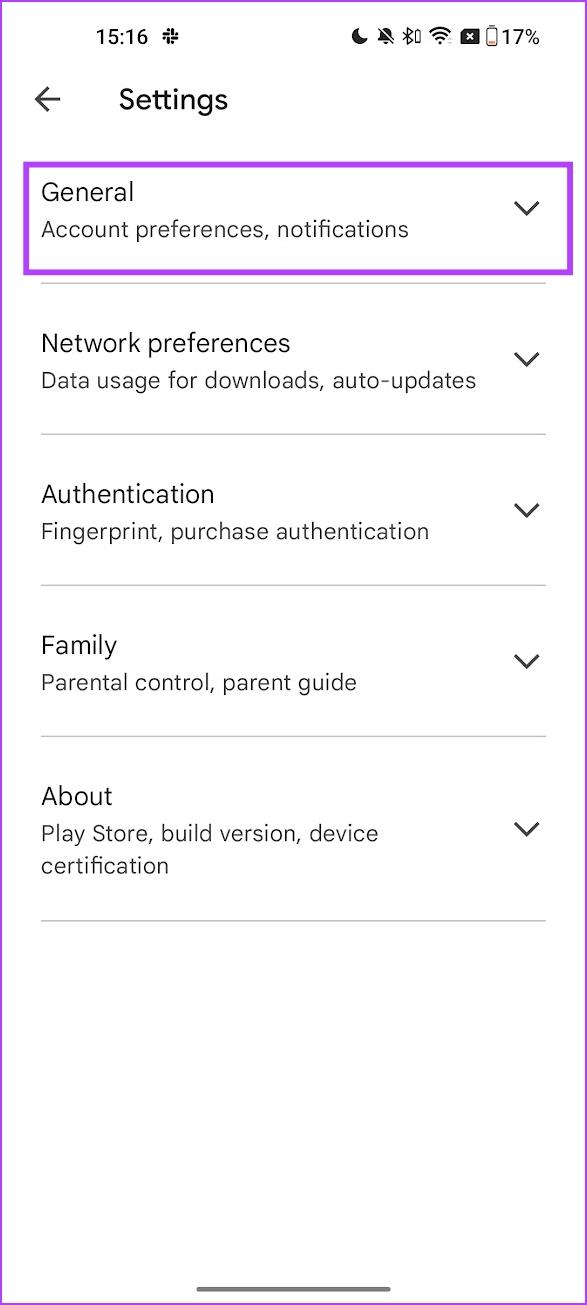
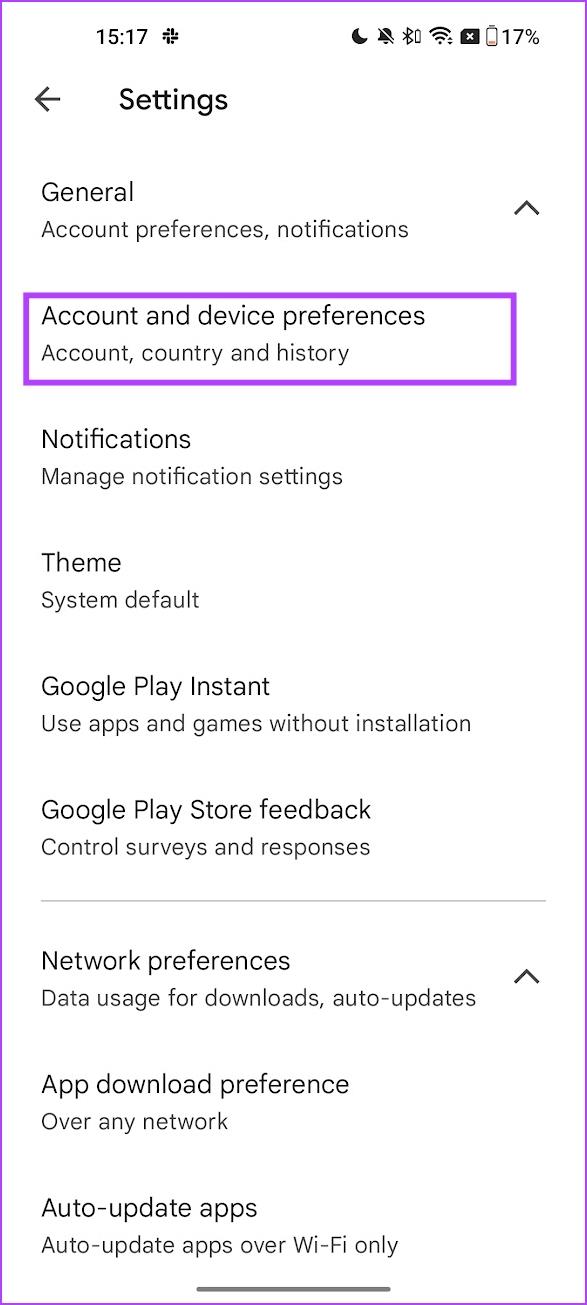
Stap 5: Tik op 'Bètaprogramma's verlaten' en tik op Verlaten om te bevestigen.
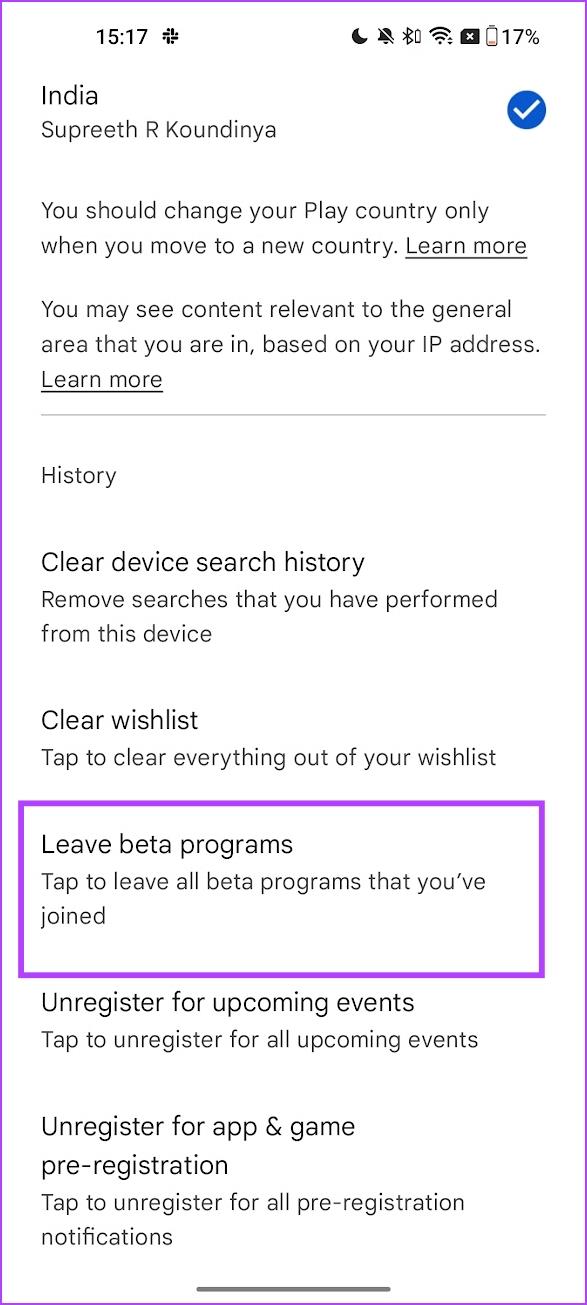
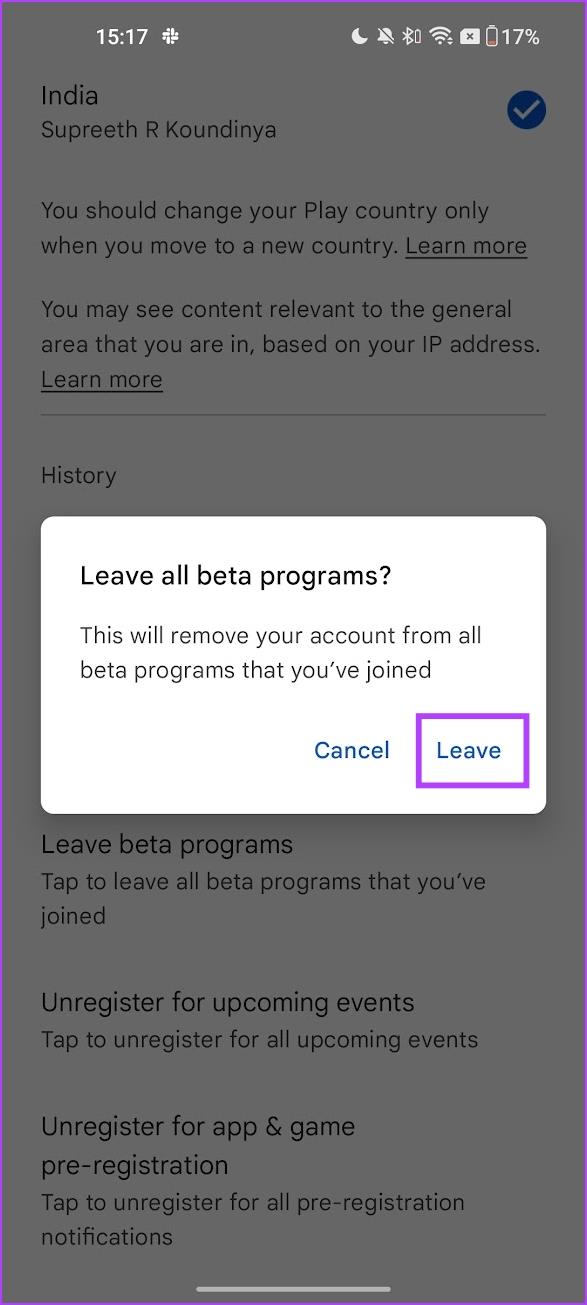
Dat is het! Hiermee wordt u verwijderd uit alle bètaprogramma's in de Play Store. Als u echter van gedachten verandert en wilt weten wat u opnieuw moet doen aan het bètaprogramma in de Play Store, kunt u dit als volgt doen.
Opnieuw deelnemen aan het bètaprogramma voor een app in de Play Store
Stap 1: Open de app-pagina in de Google Play Store.
Stap 2: Scrol omlaag naar het gedeelte 'Deelnemen aan de bèta' en tik op Deelnemen.
Stap 3: Tik nogmaals op Deelnemen om te bevestigen.
Opmerking : zodra u dit heeft bevestigd, ziet u het bevestigingsbericht op de app-pagina, onder de knop Verwijderen, met de mededeling: 'U bent een bètatester voor deze app'.
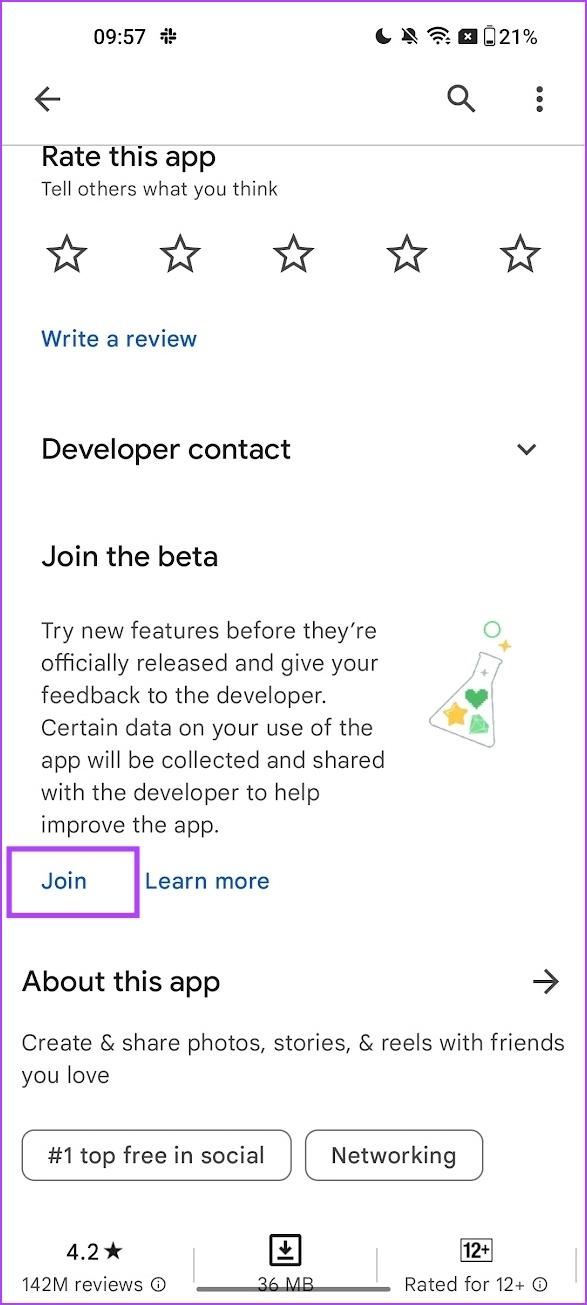
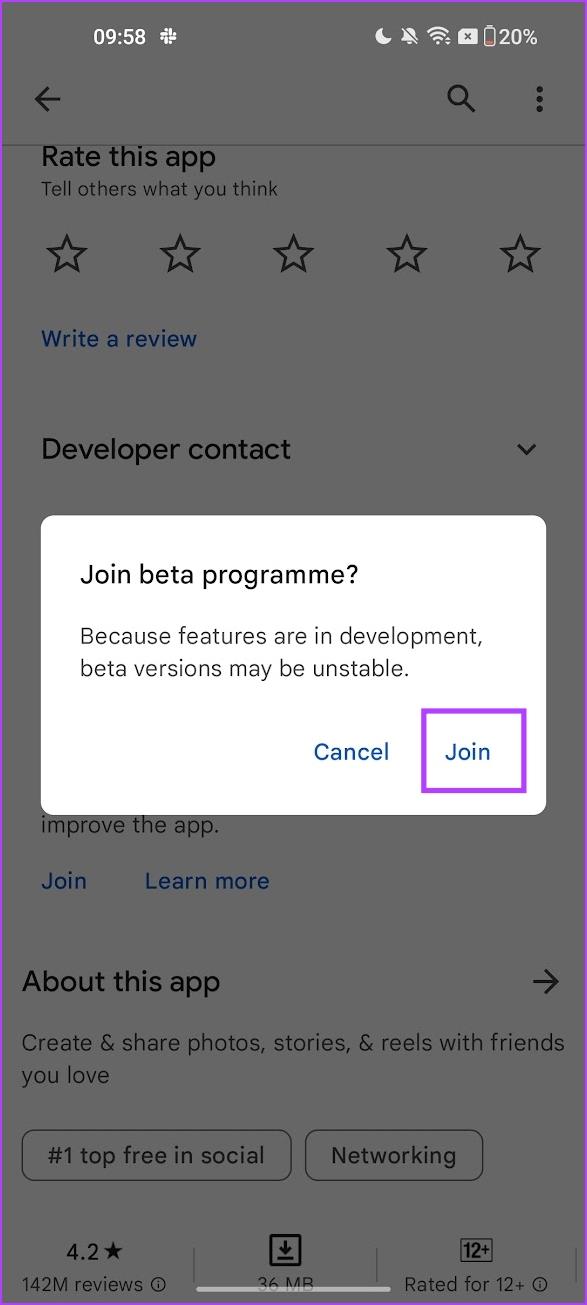
Stap 4: Update ten slotte de app om de bètaversie op uw apparaat te krijgen.
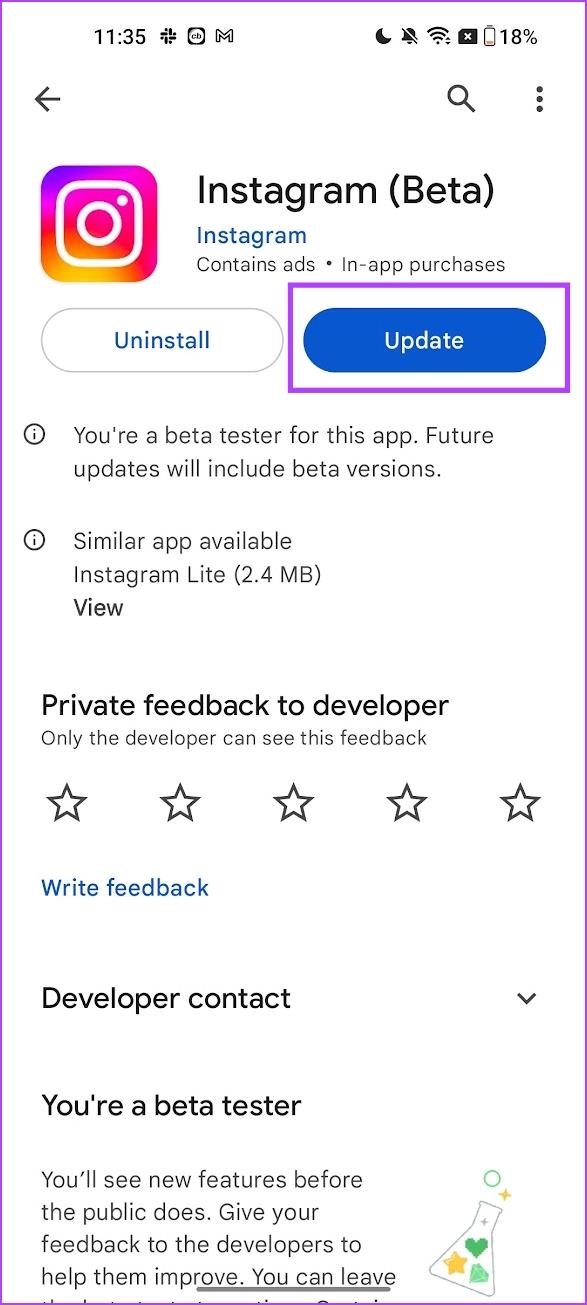
Dat is alles wat u moet weten over hoe u het bètaprogramma van Android-apps in de Google Play Store kunt verlaten of opnieuw kunt deelnemen. Als u nog vragen heeft, bekijk dan het gedeelte met veelgestelde vragen hieronder.
Veelgestelde vragen over het bètaprogramma in de Play Store
1. Welke apps hebben het bètaprogramma in de Google Play Store?
De meeste populaire apps, waaronder WhatsApp en Instagram, hebben een bètaversie in de Google Play Store.
2. Kun je altijd toegang krijgen tot de bètaversie van apps in de Play Store?
Als het bètaprogramma vol is, kun je geen toegang krijgen tot de bètaversie van apps in de Play Store.
3. Kan ik feedback geven aan de ontwikkelaar, zelfs nadat ik het bètaprogramma op Android heb verlaten?
Ja. U kunt nog steeds contact opnemen met de ontwikkelaar en relevante feedback geven.
Sluit het bètaprogramma af
We hopen dat dit artikel je helpt het bètaprogramma in de Google Play Store te verlaten en weer de stabiele versie van de apps te gebruiken. We raden u echter aan om de openbare versie van de app te blijven gebruiken, tenzij het nodig is om de bètaversie te gebruiken. Wanneer u de bètaversie afsluit, verliest u namelijk al uw app-gegevens en voortgang.